Êtes-vous un utilisateur de Twitter et souhaitez-vous télécharger des vidéos de Twitter sur votre appareil, mais vous ne savez pas comment ? Ci-dessous, nous montrerons comment télécharger gratuitement des vidéos de Twitter sur votre iPhone, Android, PC à l’aide du téléchargeur de vidéos TweetGo.
1. Comment télécharger des vidéos Twitter sur votre ordinateur
Étape 1 : Ouvrez Twitter, puis connectez-vous à votre compte Twitter
Étape 2 : Trouvez le tweet avec la vidéo que vous souhaitez télécharger. Cliquez ensuite sur l’icône « Partager« , puis sur « Copier le lien »
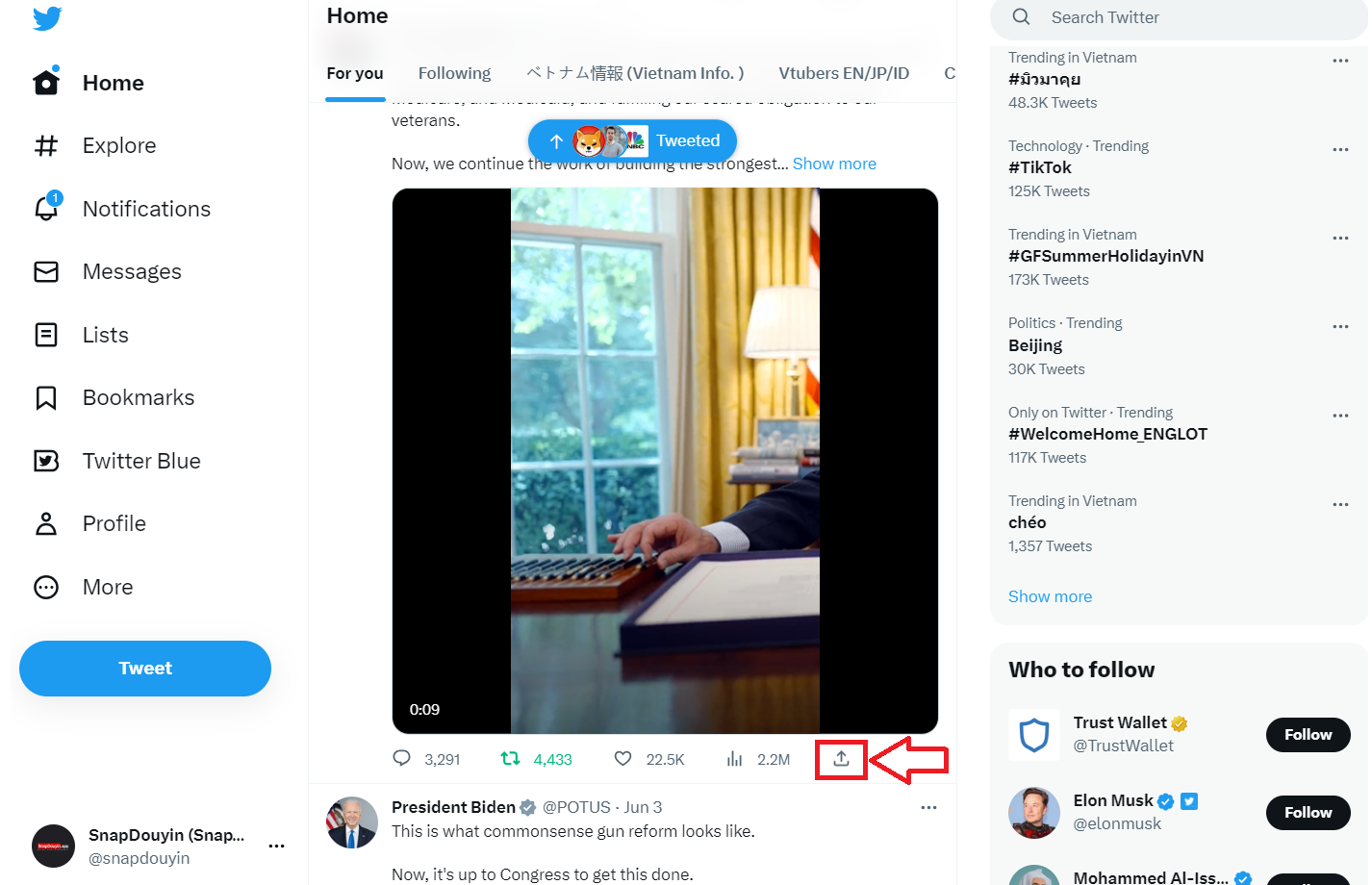
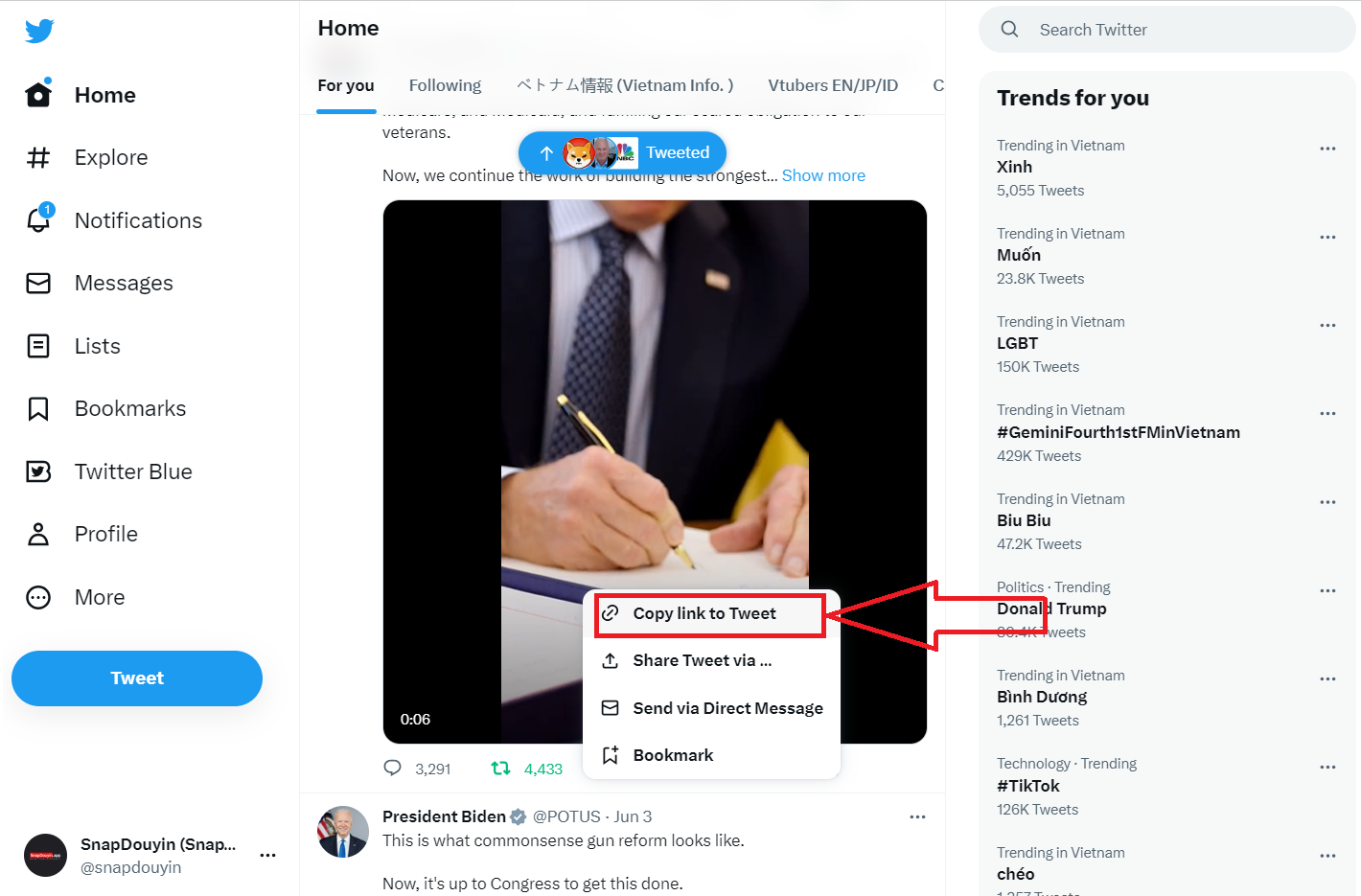
Étape 3 : Accédez au site Web de TweetGo > Collez ensuite le lien Tweet que vous avez copié à l’étape 2 dans la zone de saisie > Continuez à cliquer sur le bouton « Download »
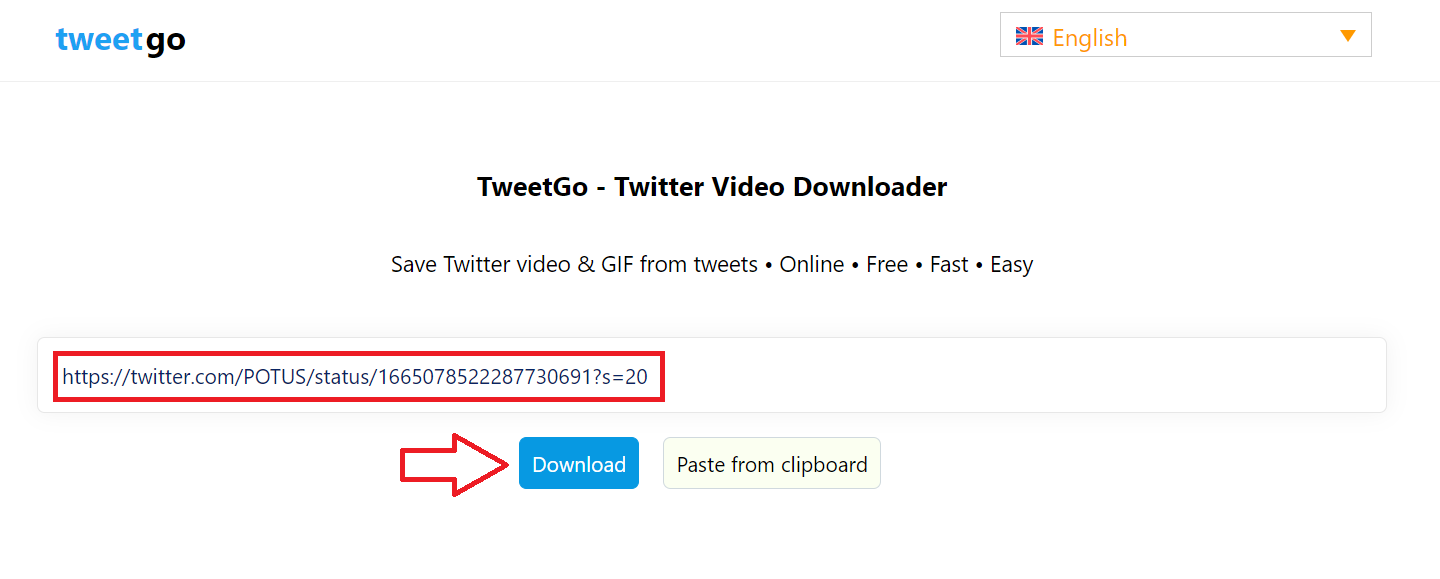
Étape 4 : Ensuite, TweetGo affichera les options de qualité vidéo > Enfin, cliquez sur le bouton d’option de qualité vidéo que vous souhaitez télécharger.
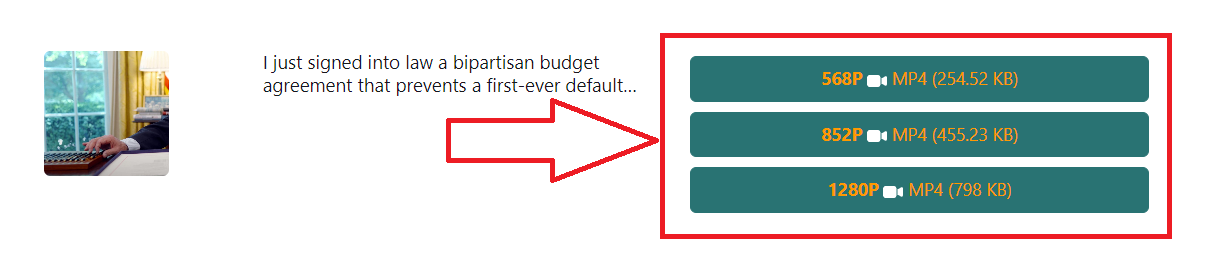
2. Comment télécharger des vidéos Twitter sur votre téléphone Android
Étape 1 : ouvrez l’application Twitter et connectez-vous. Sélectionnez ensuite le tweet avec la vidéo/GIF que vous souhaitez télécharger
Étape 2 : Continuez à cliquer sur l’icône Partager (Partager) > Cliquez ensuite sur l’icône « Copier le lien »
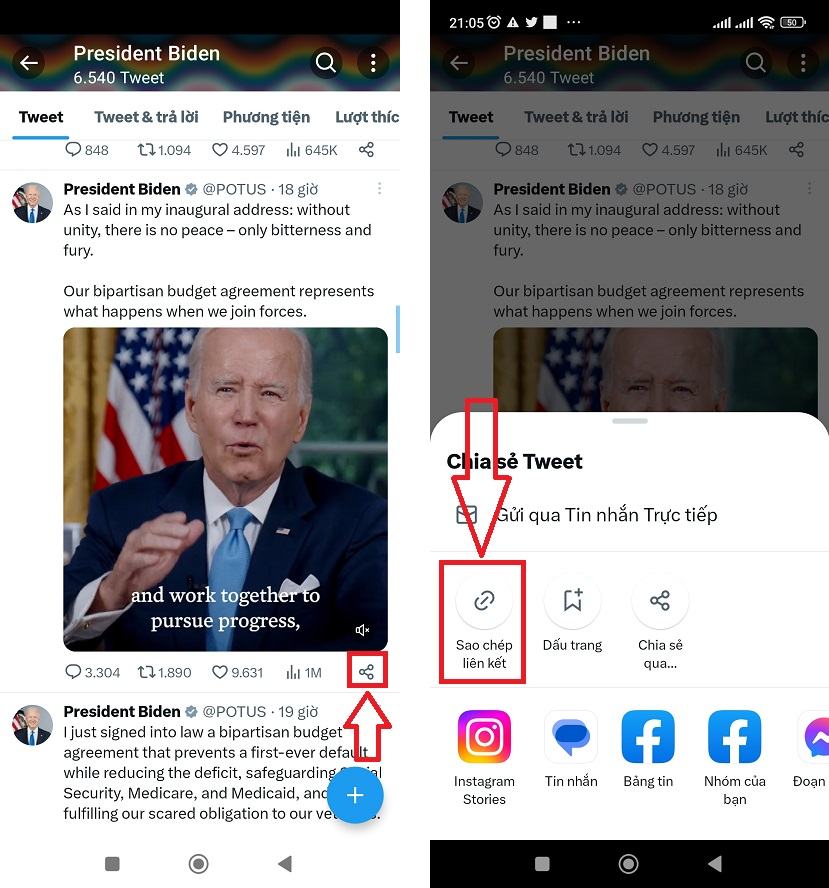
Étape 3 : Ouvrez un navigateur Web, accédez à TweetGo et collez le lien du tweet que vous avez copié à l’étape 2. Ensuite, cliquez sur « Download» pour démarrer le processus de téléchargement.
Étape 4 : Enfin, il vous suffit de cliquer sur l’option de qualité vidéo que vous souhaitez télécharger, comme indiqué ci-dessous.
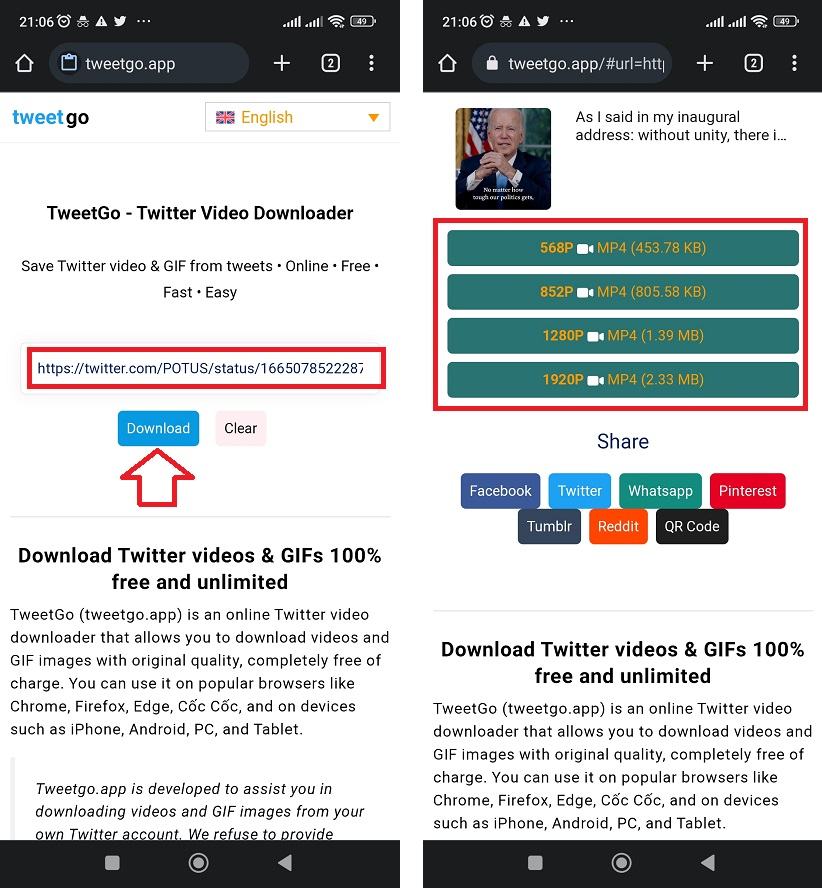
3. Comment enregistrer des vidéos Twitter sur votre iPhone
Le téléchargement de vidéos de Twitter sur iPhone est un peu plus compliqué que sur les PC et les téléphones Android, car les vidéos ne sont pas automatiquement enregistrées dans la galerie. Pour télécharger des vidéos de Twitter sur iPhone, suivez ces étapes :
Étape 1 : Ouvrez l’application Twitter sur votre iPhone et connectez-vous. Ensuite, sélectionnez le tweet contenant la vidéo ou le GIF que vous souhaitez télécharger.
Étape 2 : Copiez l’URL du tweet dont vous souhaitez télécharger la vidéo/GIF en cliquant sur le bouton « Partager » > Sélectionnez ensuite « Copier le lien » (comme indiqué ci-dessous)
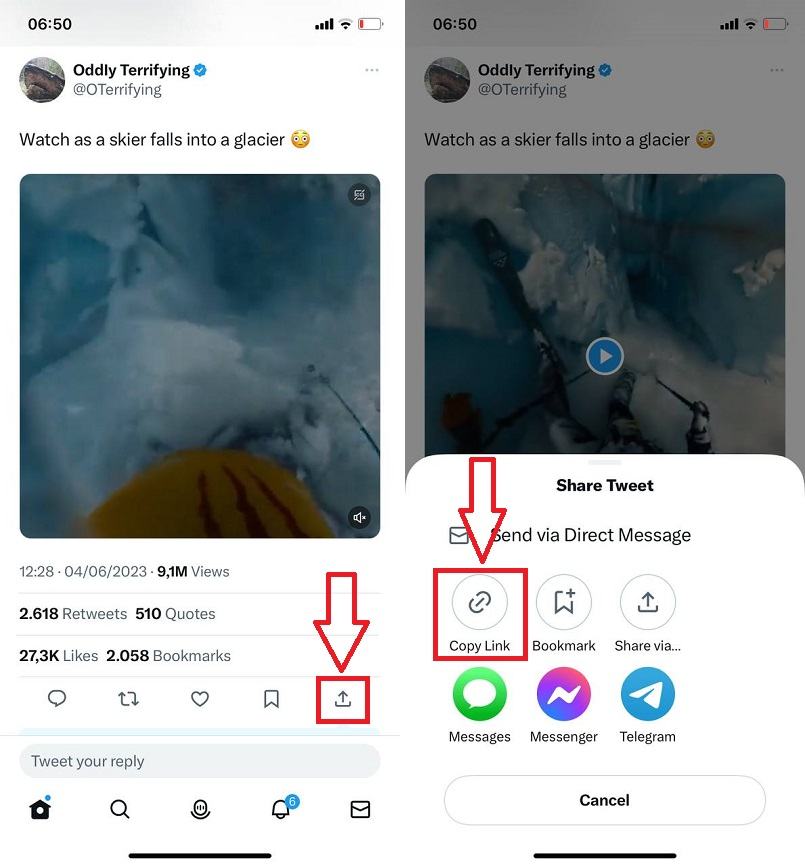
Étape 3 : Ouvrez le navigateur Safari et accédez à TweetGo > Collez l’URL copiée à l’étape 2 dans la zone de saisie > Cliquez ensuite sur « Download»
Étape 4 : Cliquez pour sélectionner la qualité vidéo que vous souhaitez enregistrer
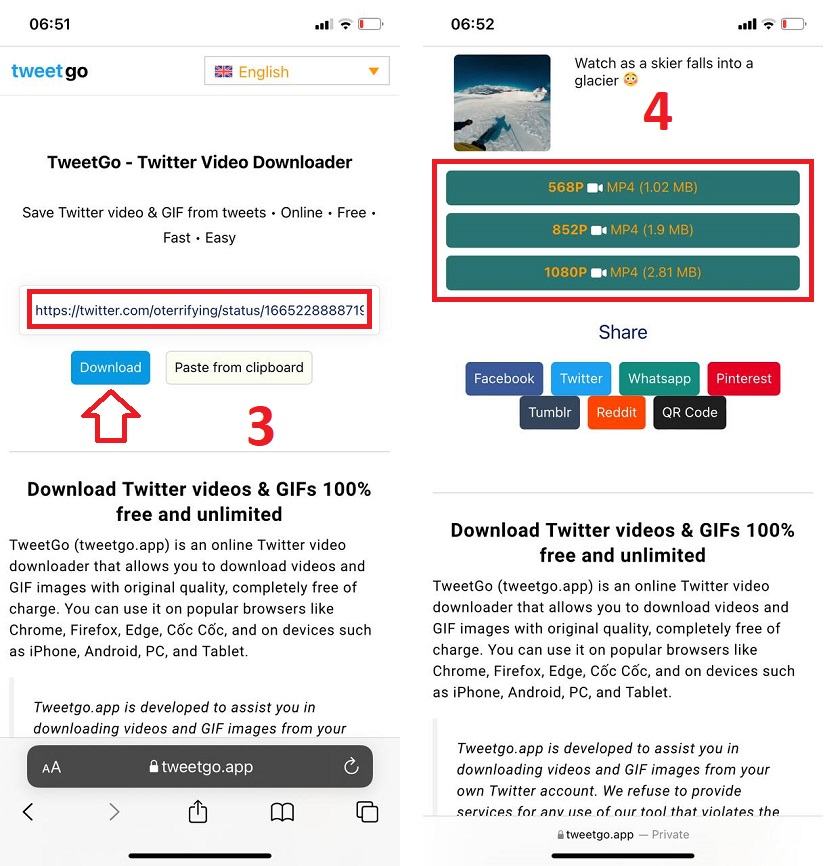
Étape 5 : TweetGo va rediriger vers la page de téléchargement de la vidéo, attendez 5 secondes il y aura une notification à l’écran > Ensuite vous cliquez sur le bouton « Download »
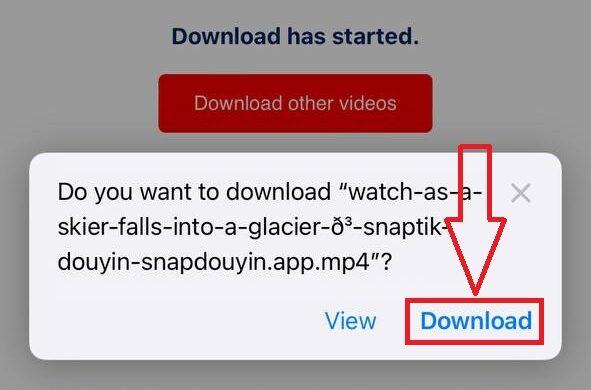
Maintenant, la vidéo de Twitter a été téléchargée sur votre appareil. Cependant, l’iPhone n’enregistrera pas automatiquement les vidéos dans la bibliothèque. Si vous souhaitez que la vidéo apparaisse dans la bibliothèque, continuez avec les étapes ci-dessous.
Étape 6 : Sur le navigateur Safari, cliquez sur l’icône de téléchargement (dans le coin inférieur gauche de l’écran), cela affichera la vidéo que vous venez de télécharger > Cliquez sur cette vidéo > Enfin, vous choisissez « Enregistrer la vidéo »
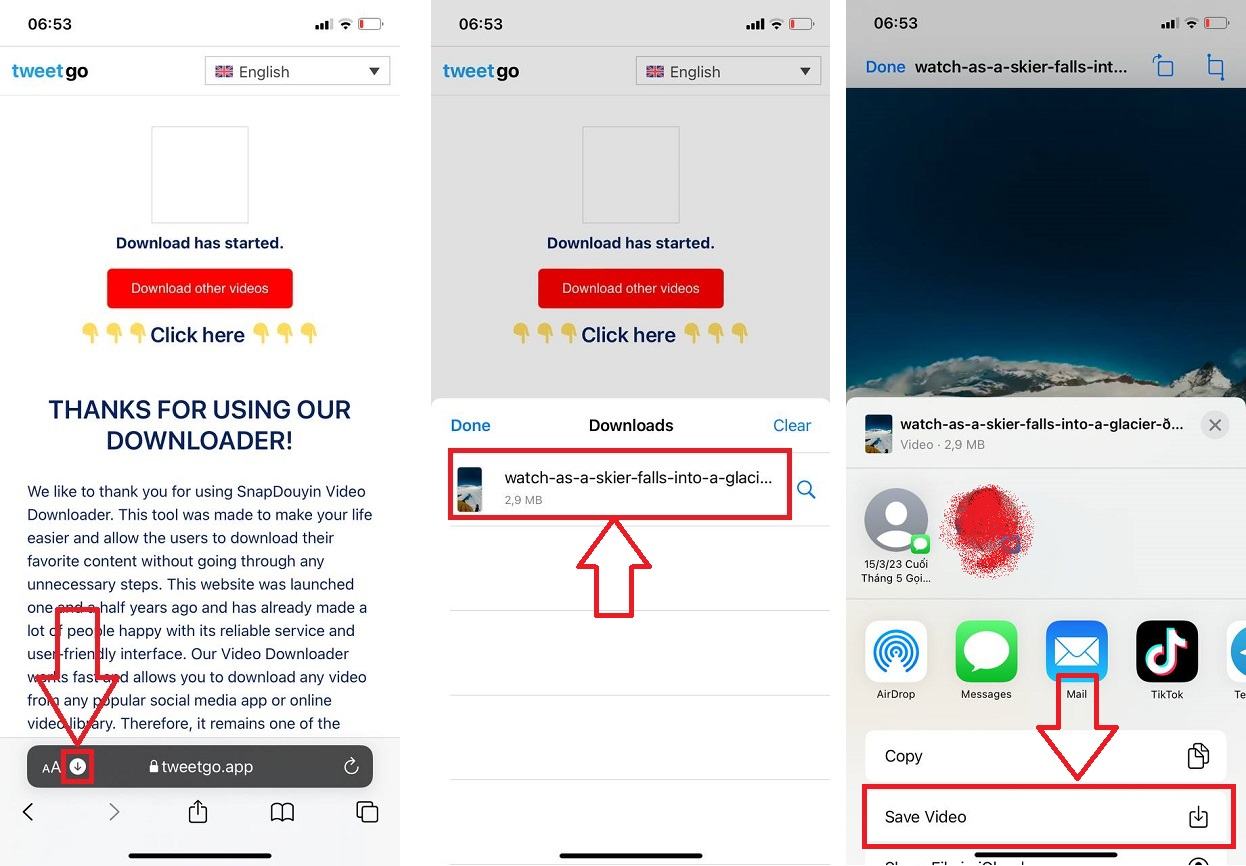
Vous trouverez ci-dessus un guide sur la façon d’enregistrer des vidéos de Twitter sur votre téléphone et votre ordinateur en quelques étapes simples à l’aide du téléchargeur de vidéos TweetGo. En plus de télécharger du contenu depuis Twitter, TweetGo prend également en charge le téléchargement de vidéos depuis d’autres plateformes telles que Facebook, YouTube, TikTok, Douyin… Profitez et partagez avec tout le monde!